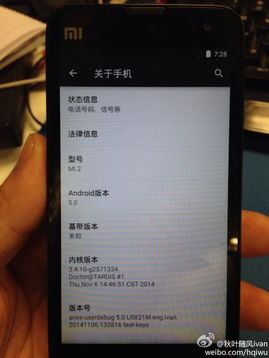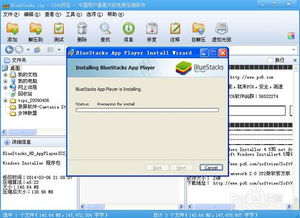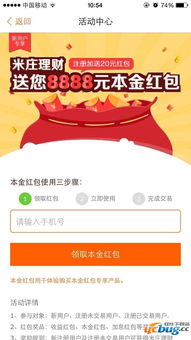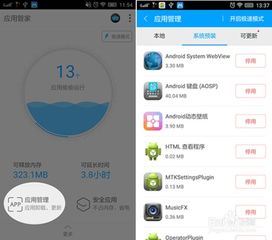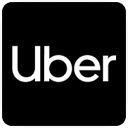diy怎么装系统,如何轻松安装操作系统
时间:2024-10-10 来源:网络 人气:
DIY电脑装机:如何轻松安装操作系统

随着DIY电脑的普及,越来越多的用户开始尝试自己组装电脑。而安装操作系统是装机过程中的关键步骤。本文将详细讲解如何DIY安装操作系统,帮助您轻松完成这一过程。
一、准备工作

在开始安装操作系统之前,您需要做好以下准备工作:
操作系统安装盘或U盘:可以是Windows系统安装光盘或已制作好的启动U盘。
电脑硬件:确保电脑硬件齐全,包括CPU、主板、内存、硬盘、显卡等。
驱动程序:根据您的硬件配置,提前准备好相应的驱动程序。
二、制作启动U盘

如果使用U盘安装操作系统,首先需要制作启动U盘。以下是制作启动U盘的步骤:
下载并安装U盘启动制作工具,如UltraISO。
将U盘插入电脑,打开UltraISO,选择“文件”>“打开”,选择Windows系统镜像文件。
点击“启动”>“写入硬盘镜像文件”,选择U盘作为写入目标,点击“写入”。
等待写入完成,制作好的启动U盘即可用于安装操作系统。
三、设置BIOS启动顺序

在安装操作系统之前,需要设置BIOS启动顺序,确保电脑从U盘启动。以下是设置BIOS启动顺序的步骤:
重启电脑,在启动过程中按下F2键进入BIOS设置界面。
找到“Boot”选项,选择“Boot Device Priority”。
将U盘移动到启动顺序的第一位,保存并退出BIOS设置。
四、安装操作系统

完成BIOS设置后,即可开始安装操作系统。以下是安装Windows操作系统的步骤:
重启电脑,从U盘启动,进入Windows安装界面。
选择安装语言、时间和键盘布局,点击“下一步”。
选择安装类型,如“自定义(高级)”。
选择安装盘,将硬盘分为C盘和D盘,C盘用于安装操作系统。
等待操作系统安装完成,重启电脑。
五、安装驱动程序
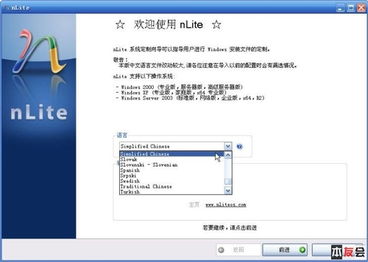
操作系统安装完成后,需要安装相应的驱动程序,以确保硬件正常工作。以下是安装驱动程序的步骤:
打开“设备管理器”,查看未安装的硬件设备。
下载并安装相应的驱动程序,或使用驱动精灵等驱动管理软件自动安装。
重启电脑,确保所有硬件设备正常工作。
通过以上步骤,您已经成功完成了DIY电脑的操作系统安装。在装机过程中,注意备份重要数据,确保电脑硬件兼容,以及提前准备好驱动程序,将有助于您顺利完成装机过程。
相关推荐
教程资讯
教程资讯排行